

Bez sumnje, to se dogodilo svakom korisniku Windowsa. Nakon instaliranja ažuriranja, operativni sustav odlučuje da morate ponovo pokrenuti računalo s skočnim prozorom koji će vas i dalje alarmirati dok ne ispunite ono što Windows želi. Ako napustite računalo i preskočite skočni prozor, Windows će automatski ponovno pokrenuti računalo, a kad se vratite, ustanovit ćete da su svi otvori vašeg programa sada zatvoreni, jer je Windows odlučio ponovno pokrenuti sustav bez vašeg dopuštenja.
Ponovno pokretanje računala nakon instaliranja ažuriranja osigurava da sva ažuriranja stupe na snagu, ali Microsoft je otišao predaleko - operativni sustav ne bi trebao mučiti korisnike i ponovno pokrenuti računalo bez odobrenja. U sustavu Windows 8 situacija s tim prisilnim ponovnim pokretanjem malo se promijenila, ali OS nas i dalje muči i na kraju automatski ponovno pokreće računalo..
Isključite prisilno ponovno pokretanje sustava kroz registar
Automatsko ponovno pokretanje možete onemogućiti unošenjem promjena u registar. Ovo djeluje na sve verzije sustava Windows 8, Windows 7, Windows Vista i Windows XP. Nakon izmjena Windows će preuzeti i instalirati ažuriranja kao i prije, ali OS će zaboraviti na automatsko ponovno pokretanje jednom zauvijek.
Dakle, otvorite uređivač registra. Da biste to učinili, pritisnite Win + R da biste otvorili dijaloški okvir Run, upišite regedit i pritisnite Enter.
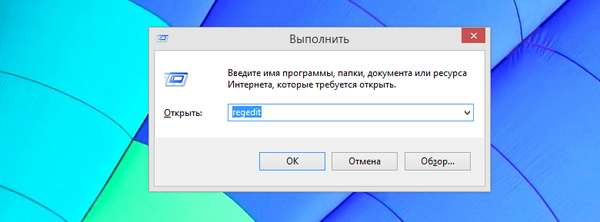
U uređivaču registra idite na HKEY_LOCAL_MACHINE \ SOFTWARE \ Policies \ Microsoft \ Windows \ WindowsUpdate \ AU.
Najvjerojatnije, na navedenom putu nećete naći mape "WindowsUpdate" i "AU". Ako je to slučaj, morate ih sami izraditi.
Da biste to učinili, desnom tipkom miša kliknite mapu "Windows", odaberite "Create" u kontekstnom izborniku, a zatim kliknite "Section". Sad uđi WindowsUpdate i pritisnite Enter. Zatim ponovo kliknite desnom tipkom miša, ali na upravo stvorenoj mapi "WindowsUpdate" odaberite naredbu "Stvori" i kliknite na "Odjeljak". ući AU i pritisnite Enter. Sada imamo potrebnu strukturu ključa registra.
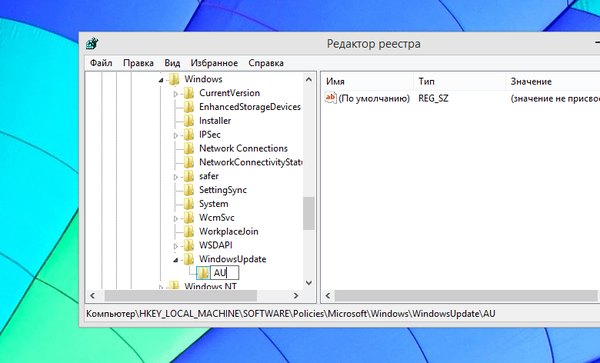
Zatim odaberite mapu "AU", desnom tipkom miša kliknite u desnom dijelu prozora uređivača registra, odaberite "Create" -> "DWORD Parameter (32 bits)". ući NoAutoRebootWithLoggedOnUsers i pritisnite Enter za imenovanje novog parametra.
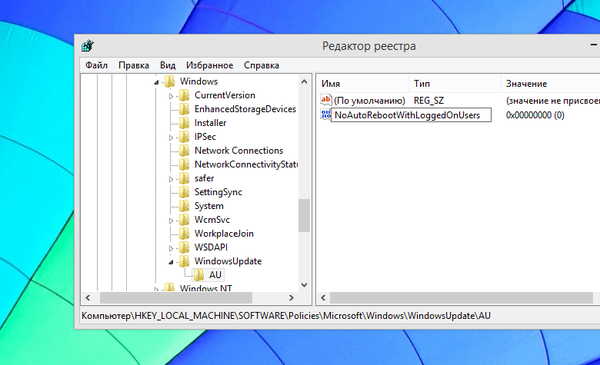
Dvokliknite parametar koji ste upravo stvorili i unesite jedinicu u polje "Vrijednost". Zatim kliknite "U redu".
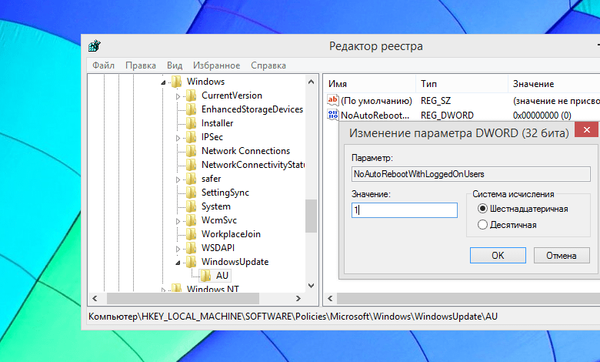
Da bi promjene stupile na snagu, možete ponovno pokrenuti računalo, ali to nije preduvjet, jer to možete učiniti bez ponovnog pokretanja..
Samo otvorite naredbeni redak s povlasticama administratora. Ako imate Windows 8 (8.1), pritisnite Win + X i odaberite "Komandni redak (Administrator)". Ako imate Windows 7, otvorite izbornik Start, tamo pronađite prečac naredbenog retka, kliknite ga desnom tipkom miša i u kontekstnom izborniku odaberite "Pokreni kao administrator"..

U naredbeni redak upišite sljedeću naredbu i pritisnite Enter tako da promjene odmah stupaju na snagu:
gpupdate / force

Isključite prisilno ponovno pokretanje putem grupnih pravila
Ova je metoda jednostavnija i brža, ali je pogodna samo za one koji imaju profesionalnu, maksimalnu ili korporativnu verziju sustava Windows. Mnogi korisnici imaju instaliranu verziju sustava Windows bez alata Local Policy Policy Editor, pa će morati koristiti gore opisanu metodu uređivanja registra. Međutim, obje metode djeluju na isti način, ali ova je metoda prikladnija.
Prvo moramo otvoriti "Lokalni uređivač pravila grupe". Da biste to učinili, pritisnite Win + R da biste otvorili dijaloški okvir Run, upišite gpedit.msc i pritisnite Enter.

Sada pređite na sljedeću mapu: Konfiguracija računala \ Administrativni predlošci \ Komponente Windows \ Ažuriranje sustava Windows

U desnom dijelu prozora pronađite pravilo "Ne restartaj se automatski kada se ažuriranja automatski instaliraju ako korisnici rade na sustavu." Dvaput kliknite na ovo pravilo lijevom tipkom miša, zatim odaberite "Omogućeno" i kliknite "U redu".

Sada ili ponovno pokrenite računalo ili pokrenite naredbu gpupdate / force koju smo gore spomenuli.
Ručno instalirajte ažuriranja za Windows
Umjesto da se zabrljate sa sustavom registra ili grupnim pravilima sustava Windows, možete spriječiti da se računalo automatski ponovo pokrene na tradicionalniji način. Sve što trebate učiniti je promijeniti postavke ažuriranja za Windows. Da biste to učinili, otvorite postavke "Windows Update" na upravljačkoj ploči računala i omogućite opciju "Potražite ažuriranja, ali odlučim preuzeti i instalirati".
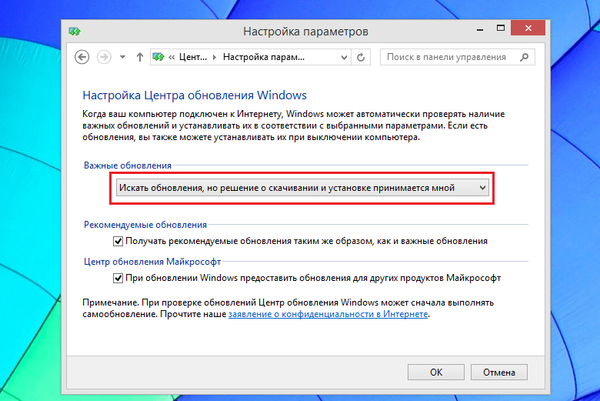
Stoga će vas Windows informirati o dostupnosti novih ažuriranja putem ikone na sistemskoj traci i obavijestima. Kada ih želite instalirati, kliknite ovu ikonu i kliknite odgovarajući gumb za početak instalacije ažuriranja. Ažuriranja će se preuzeti i instalirati u pozadini, a nakon završetka ovog postupka od vas će se zatražiti da ponovo pokrenete računalo..
Ovom metodom instaliranja ažuriranja možete zanemariti obavijesti o dostupnosti ažuriranja sve dok ih sami ne želite instalirati naknadnim ponovnim pokretanjem..
Dobar dan!











